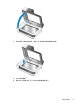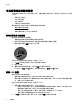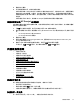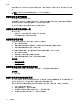HP Scanjet N9120 Scanner-User Guide
如果扫描仪灯在一段长时间不活动后仍然保持点亮,请关闭扫描仪,等候 30 秒钟,然后再次打开扫描
仪。
注意 当纸张位于自动送纸器进纸盒中时,无法关闭扫描仪灯。
扫描仪无法立刻开始扫描
确保扫描仪右侧的电源开关开启。
扫描仪闲置一段时间后,在重新开始扫描之前,扫描仪灯可能需要先进行预热。如果扫描仪灯需要预热,
则在启动软件或按下扫描按钮后需等待一小段时间才能开始扫描。
可以在 HP 扫描仪工具实用程序中启用“打开快速灯”模式。
扫描仪仅扫描双面页面的一面
确认以下项目:
• 如要进行一次走纸双面扫描,则通过 ADF 进行扫描。
• 在扫描或复印软件中选择“双面”设置。
扫描的图像模糊不清
在通过自动送纸器 (ADF) 进行扫描时,请按以下步骤操作:
1. 确认文档原件不模糊。
2. 检查扫描仪纸张通道中有无障碍物,并确保纸张导板正确放置。重新尝试扫描。
3. 如果扫描的图像质量仍不理想,则清洁 ADF。
当从扫描仪玻璃板扫描时,务必使扫描的文档贴近扫描仪玻璃板。执行以下步骤:
1. 确认文档原件不模糊。
2. 检查以确认文档与扫描仪玻璃板完全接触。
3. 如果扫描的图像质量仍不理想,则清洁扫描仪玻璃板。
另请参阅
•
清洁自动送纸器
•
清洁扫描仪玻璃
扫描的页面在扫描目标位置的顺序错乱
将多页文档放入送纸器,使打印的第一页文档朝上,文档的顶部或左侧边缘朝内。
另请参阅
•
放入原件
扫描目标位置处缺失扫描的页面
当从 ADF 扫描时,粘在一起的多张纸将被作为一张纸扫描。扫描不到被隐藏的页面。启用进纸错误(多
张进纸)检测可以在一次将多张纸送入扫描仪时停止扫描或复印过程。
要在 HP 智能文档扫描软件配置文件中启用进纸错误(多张进纸)检测功能,请按以下步骤操作:
1. 打开 HP 智能文档扫描软件。
2. 选择扫描配置文件,然后单击“编辑”。
3. 在“配置文件设置”对话框的“扫描”选项卡上,单击“高级设置”。
4. 在“属性”对话框的“更多”选项卡上,选择“启用”复选框。
第 4 章
26 疑难排解